Poista ”Microsoft Edge Critical ERROR” virus (Poisto-opas) - maalis 2018 päivitys
”Microsoft Edge Critical ERROR” viruksen Poisto-ohje
Mikä on "Microsoft Edge Critical ERROR" virus?
Microsoft Edge Critical ERROR on huijaus, joka käyttää punaista ruutua kiinnittääkseen uhrien huomion
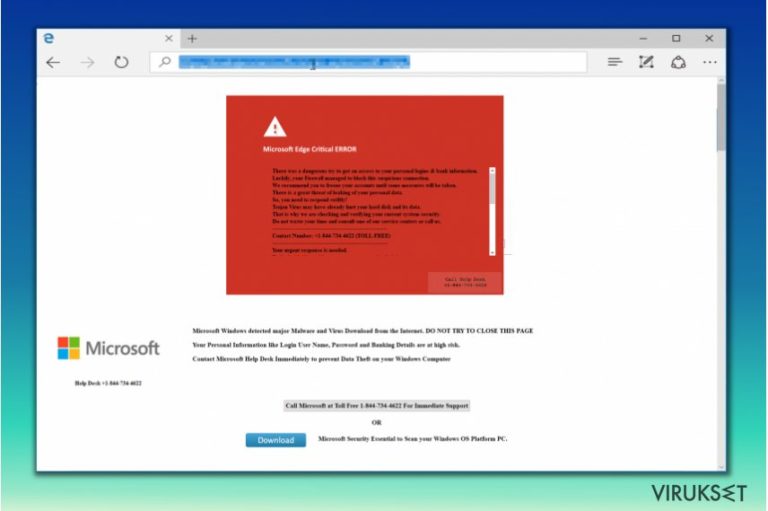
”Microsoft Edge Critical ERROR” on huijaus, joka kuuluu verkkorikollisille ja sillä ei ole mitään tekemistä Microsoftin kanssa. Se on yksi Critical Error viruksista, jotka ovat kehottaneet uhreja soittamaan ”Microsoftille ilmaisessa 1-844-734-4622 numerossa välittömän tuen saamiseksi.” Ole hyvä ja ÄLÄ soita tähän numeroon, koska sinut yhdistetään huijareille, jotka haluavat huijata uhrien rahat.
Microsoft Edge Critical ERROR viesti kertoo, että “there was a dangerous try to get access to personal login & bank information. (on tapahtunut vaarallinen yritys päästä käsiksi henkilökohtaisiin kirjautumis- ja pankkitietoihin)” Viesti kertoo, että tietovuoto voi johtua Troijalaisesta tai viruksesta järjestelmässä, ja siksi kannattaa hakea ”ammattimaista” apua heti. Aggressiiviset pop-upit koettavat vain pelottaa kokemattomia tietokoneen käyttäjiä ja saada heidät reagoimaan miettimättä.
Huijarit ”Microsoft Edge Critical ERROR” huijauksen takana haluavat huijata rahaa varomattomilta käyttäjiltä ja saada heidän tietokone haltuunsa, jotta he voivat asentaa haittaohjelmia. Heidän huijaustekniikka on hyvin alkeellinen. Yleensä he pyytävät uhreja tekemään useita komentoja, siten he näkevät järjestelmän olevan saastunut.
Todellisuudessa he käskevät uhria menemään Windows Rekisteriin tai muuhun järjestelmän asetuksiin ja etsiä merkintöjä nimillä, jotka aiheuttavat sekaannusta kokemattomille tietokoneen käyttäjille. Tämän seurauksena huijarit pyytävät asentamaan haitta- tai vakoiluohjelman poistajan ongelman ”korjaamiseksi”. He kuitenkin promotoivat ylihintaisia ohjelmapaketteja, jotka maksavat satoja Euroja.
Toinen skenaario on käyttää Microsoft Critical error virusta huijaamaan uhrit antamaan etäpääsy tietokoneelle, jonkin laillisen etäpääsyohjelman avulla, kuten TeamViewer tai LogMeIn. Nämä ohjelmat eivät ole viruksia, mutta verkkorikolliset käyttävät niitä saamaan pääsyn kohdetietokoneelle ja asentamaan mitä tahansa haittaohjelmia (lunnasohjelma, keylogger Tai Troijalainen) sille.
Siksi me todella suosittelemme poistamaan Microsoft Edge Critical ERROR viesti, heti kun huomaat nämä virushälytykset selaimellasi. Ihanteellista on tarkistaa tietokone haittaohjelman poistajalla, jotta voit tunnistaa mainosten lähteen. Virukset.fi tiimi suosittelee käyttämään FortectIntego tai SpyHunter 5Combo Cleaner ohjelmaa nopeaan ”Microsoft Edge Critical ERROR” poistoon.
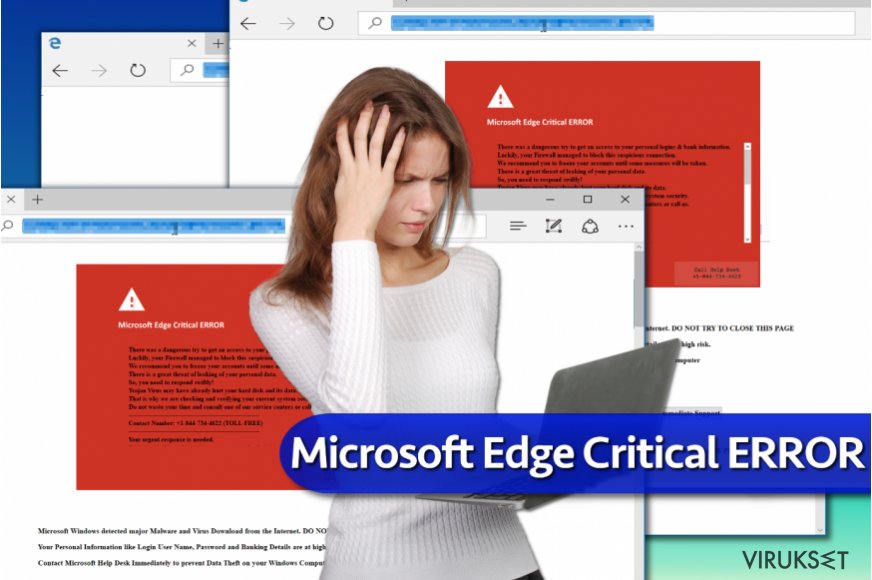
Tapoja törmätä kuvailtuun vikaviestiin
Haittaohjelma, joka näyttää petollisia pop-uppeja, yleensä kulkee sähköpostin välityksellä, vaikka käyttäjät voivat myös asentaa sen laittoman ohjelmapaketin mukana tai asentamalla ohjelmanipun kiireessä. Estääksesi pelotteluohjelman asennuksen, ole hyvä ja seuraa Udenvirus.dk tiimin ohjeita:
- Kun tarkistat sähköpostisi, ohita viestit liitteillä tai kyseenalaisilla viesteillä, erityisesti jos niiden lähettäjä on sinulle tuntematon henkilö.
- Älä koskaan asenna lisensoitua ohjelma ”ilmaiselta” tiedoston jakosivulta. Tällaiset ohjelmapaketit ja kräkit yleensä sisältävät ei toivottuja liitteitä, jotka kuuluvat haittaohjelmat kategoriaan.
- Suojaa laitettasi vaarallisilta yrityksiltä saastuttaa se, tämä onnistuu haittaohjelman poistajalla. Muista päivittää se säännöllisesti (Sinun kannattaa tehdä se kaikille ohjelmille, jotka tietokoneella ovat).
Poista ”Microsoft Edge Critical ERROR” haittaohjelma
Poistaaksesi haittaohjelman järjestelmästä, käytä ”Microsoft Edge Critical ERROR” poisto-ohjeita alla. Me todella suosittelemme käyttämään haittaohjelman poistajaa sen suorittamiseksi. Tällaiset petolliset ohjelman on suunniteltu juurtumaan tietokoneen järjestelmään, jotta uhri ei voi poistaa niitä helposti.
Jos olet kiinnostunut tavoista poistaa ”Microsoft Edge Critical ERROR” virus automaattisesti, harkitse virukset.fi tiimin testaamia ohjelmia. Löydät listan niistä alta.
Voit poistaa viruksen vahingot FortectIntego avulla. SpyHunter 5Combo Cleaner ja Malwarebytes ovat suositeltavia löytämään potentiaalisesti ei toivotut ohjelma sekä virukset kaikkine tiedostoineen ja niihin liittyvine rekisterimerkintöineen.
Manuaalinen ”Microsoft Edge Critical ERROR” viruksen Poisto-ohje
Poista Windowsista
Poistaaksesi huijauksen Windows järjestelmästä, seuraa alla olevia ohjeita. Jos ne eivät auta tunnistamaan ja poistamaan ongelmaa, harkitse haittaohjelman käyttöä, jotta voit poistaa haittaohjelman, joka aiheuttaa pop-upit järjestelmässä.
Poistaaksesi "Microsoft Edge Critical ERROR" virus Windows 10/8 laitteilta, ole hyvä ja seuraa näitä askeleita:
- Kirjoita Control Panel/Ohjauspaneeli Windows hakulaatikossa ja paina Enter tai paina hakutulosta.
- Osiossa Programs, valitse Uninstall a program.

- Löydä listalta merkinnät, jotka liittyvät "Microsoft Edge Critical ERROR" virus (tai muut viimeksi asennetut epäilyttävät ohjelmat).
- Klikkaa oikealla sovellukseen ja valitse Uninstall.
- Jos User Account Control ilmaantuu, paina Yes.
- Odota, kunnes poistoprosessi on valmis ja paina OK.

Jos olet Windows 7/XP käyttäjä, jatka seuraavia ohjeita seuraamalla:
- Paina Windows Start > Control Panel oikealla (jos olet Windows XP käyttäjä, paina Add/Remove Programs).
- Ohjauspaneelissa, paina Programs > Uninstall a program.

- Valitse ei toivotut sovellukset painamalla sitä kerran.
- Ylhäältä, paina Uninstall/Change.
- Vahvistuslaatikossa, paina Yes.
- Paina OK kun poistoprosessi on valmis.
Poista ”Microsoft Edge Critical ERROR” Mac OS X järjestelmästä
-
Jos käytössäsi on OS X, klikkaa Go painiketta näytön vasemmassa yläkulmassa ja valitse Applications.

-
Odota kunnes näet Applications kansion ja etsi ”Microsoft Edge Critical ERROR” tai muut siellä olevat epäilyttävät ohjelmat. Klikkaa jokaista tällaista merkintää ja valitse Move to Trash.

Nollaa MS Edge/Chromium Edge
Korjataksesi Microsoft Edge nettiselaimen, muista poistaa epäilyttävät selaimen lisäosat. Tässä tapauksessa sinun pitää kiinnittää huomiota niiden kehittäjään, muistatko asentaneesi ne järjestelmääsi, jne.
Poista ei-toivotut laajennukset MS Edge selaimelta:
- Valitse Menu (kolme pystypistettä selainikkunan oikeasta yläkulmasta) ja valitse Extensions.
- Listalta, valitse laajennukset ja paina Hammasratas kuvaketta.
- Paina Uninstall alhaalta.

Poista evästeet ja muut selaintiedot:
- Paina Menu (kolme pystypistettä selainikkunan oikeasta yläkulmasta) ja valitse Privacy & security.
- Osiossa Clear browsing data, valitse Päätä mitä poistat.
- Valitse kaikki (paitsi salasanat, vaikka voit laittaa myös medialisenssit mukaan, jos käytössä) ja paina Clear.

Nollaa uuden välilehden ja kotisivun asetukset:
- Paina menu kuvaketta ja valitse Settings.
- Etsi On startup osio.
- Paina Disable jos löydät epäilyttäviä sivustoja.
Nollaa MS Edge jos yllä olevat askeleet eivät toimineet:
- Paina Ctrl + Shift + Esc ja avaa Tehtävienhallinta.
- Paina More details nuolta ikkunan alareunassa.
- Valitse Details välilehti.
- Selaa nyt alas ja etsi kaikki merkinnä, joissa on Microsoft Edge nimi. Klikkaa oikealla jokaista ja valitse End Task jotta MS Edge sammuu.

Jos tämä ratkaisu ei auttanut sinua, sinun pitää käyttää edistynyttä Edge nollaustapaa. Muista pitää mielessäsi, että sinun pitää varmuuskopioida tiedostosi ennen jatkamista.
- Etsi seuraava kansio tietokoneeltasi: C:\\Users\\%username%\\AppData\\Local\\Packages\\Microsoft.MicrosoftEdge_8wekyb3d8bbwe.
- Paina Ctrl + A näppäimistöltäsi ja valitse kaikki kansiot.
- Klikkaa oikealla ja valitse Delete

- Nyt Klikkaa Start painiketta Oikealla ja valitse Windows PowerShell (Admin).
- Kun uusi ikkuna aukeaa, kopioi ja liitä seuraava komento ja paina sitten Enter:
Get-AppXPackage -AllUsers -Name Microsoft.MicrosoftEdge | Foreach {Add-AppxPackage -DisableDevelopmentMode -Register “$($_.InstallLocation)\\AppXManifest.xml” -Verbose

Ohjeet Chromium-pohjaiselle Edge selaimelle
Poista laajennukset MS Edge selaimelta (Chromium):
- Avaa Edge ja paina valitse Settings > Extensions.
- Poista ei-toivotut laajennukset painamalla Remove.

Tyhjennä välimuisti ja sivustotiedot:
- Paina Menu ja mene Settings.
- Valitse Privacy and services.
- Osiossa Clear browsing data, valitse Choose what to clear.
- Osiossa Time range, valitse All time.
- Valitse Clear now.

Nollaa Chromium-pohjainen MS Edge:
- Paina Menu ja valitse Settings.
- Valitse vasemmalta Reset settings.
- Valitse Restore settings to their default values.
- Vahvista painamalla Reset.

Nollaa Mozilla Firefox
Poista vaarallinen laajennus:
- Avaa Mozilla Firefox selain ja klikkaa Menu (kolme vaakaviivaa ikkunan oikeassa yläkulmassa).
- Valitse Add-ons.
- Täällä, valitse laajennus, joka liittyy "Microsoft Edge Critical ERROR" virus ja klikkaa Remove.

Nollaa kotisivu:
- Klikkaa kolmea vaakaviivaa valikon oikeassa yläkulmassa.
- Valitse Options.
- Home vaihtoehdon alla, anna sivu, jonka haluat avautuvan, kun avaat Mozilla Firefox selaimen.
Tyhjennä evästeet ja sivustotiedot:
- Klikkaa Menu ja valitse Options.
- Mene Privacy & Security osioon.
- Selaa alas ja etsi Cookies and Site Data.
- Klikkaa Clear Data…
- Valitse Cookies and Site Data, sekä Cached Web Content ja paina Clear.

Nollaa Mozilla Firefox
Jos "Microsoft Edge Critical ERROR" virus ei poistunut yllä olevien ohjeiden avulla, niin nollaa Mozilla Firefox:
- Avaa Mozilla Firefox selain ja klikkaa Menu.
- Mene Help osioon ja valitse Troubleshooting Information.

- Give Firefox a tune up osiossa, klikkaa Refresh Firefox…
- Kun pop-up ilmaantuu, niin vahvista toiminto painamalla Refresh Firefox – tämän pitäisi suorittaa "Microsoft Edge Critical ERROR" virus poisto.

Nollaa Google Chrome
Poista vaaralliset laajennukset Google Chrome selaimelta:
- Avaa Google Chrome, paina Menu (kolme pystypistettä oikeassa yläkulmassa) ja valitse More tools > Extensions.
- Uudelleen avautuvassa ikkunassa näet kaikki asennetut laajennukset. Poista epäilyttävät laajennukset painamalla Remove.

Puhdista välimuisti ja verkkotiedot Chrome selaimelta:
- Paina Menu ja valitse Settings.
- Osiosta Privacy and security, valitse Clear browsing data.
- Valitse Browsing history, Cookies and other site data, sekä Cached images ja files.
- Paina Clear data.

Vaihda kotisivusi:
- Paina menu ja valitse Settings.
- Etsi epäilyttäviä sivustoja On startup osiosta.
- Paina Open a specific or set of pages ja paina kolmea pistettä löytääksesi Remove vaihtoehdon.
Nollaa Google Chrome:
Jos aikaisemmat tavat eivät auttaneet sinua, nollaa Google Chrome poistaaksesi kaikki komponentit:
- Paina Menu ja valitse Settings.
- Osiosta Settings, selaa alas ja paina Advanced.
- Selaa alas ja etsi Reset and clean up osio.
- Paina sitten Restore settings to their original defaults.
- Vahvista painamalla Reset settings viimeistelläksesi poiston.

Nollaa Safari
Poista ei-toivotut laajennukset Safari selaimelta:
- Paina Safari > Preferences…
- Uudessa ikkunassa, paina Extensions.
- Valitse ei-toivottu laajennus, joka liittyy "Microsoft Edge Critical ERROR" virus ja valitse Uninstall.

Poista evästeet ja muut sivustotiedot Safari selaimelta:
- Paina Safari > Clear History…
- Avautuvasta valikosta, osiossa Clear, valitse all history.
- Vahvista painamalla Clear History.

Nollaa Safari elleivät yllä mainitut askeleet auttaneet sinua:
- Paina Safari > Preferences…
- Mene Advanced välilehteen.
- Laita ruksi Show Develop menu valikkopalkissa.
- Paina valikkopalkissa Develop, ja valitse Empty Caches.

Kun olet poistanut tämän potentiaalisesti ei toivotun ohjelman (PUP) ja korjannut kaikki nettiselaimesi, me suosittelemme PC järjestelmäsi tarkistamista maineikkaalla haittaohjelman poistajalla. Tämä auttaa sinua poistamaan ”Microsoft Edge Critical ERROR” rekisterimerkinnät ja tunnistaa myös vastaavat loiset tai mahdolliset haittaohjelmat tietokoneellasi. Voit käyttää tähän tarkoitukseen meidän arvostamia haittaohjelman poistajia: FortectIntego, SpyHunter 5Combo Cleaner tai Malwarebytes.
Suositeltavaa sinulle
Älä anna hallituksen vakoilla sinua
Hallituksella on useita ongelmia, mitä tulee käyttäjien tietojen seuraamiseen ja asukkaiden vakoiluun, joten sinun kannattaa ottaa tämä huomioon ja oppia lisää hämärien tietojen keräystavoista. Vältä ei-toivottua hallituksen seurantaa tai vakoilua ja ole täysin nimetön internetissä.
Voit valita eri sijainnin, kun menet verkkoon ja käyt käsiksi materiaalin, jota haluat ilman sisältörajoituksia. Voit helposti nauttia riskittömästä internetyhteydestä pelkäämättä hakkerointia, kun käytät Private Internet Access VPN palvelua.
Hallitse tietoja joihin hallitus tai muu toivomaton osapuoli voi päästä käsiksi ja selata nettiä ilman vakoilua. Vaikka et ota osaa laittomiin toimiin tai luotat valitsemiisi palveluihin, alustoihin, epäilet omaa turvallisuuttasi ja teet varotoimia käyttämällä VPN palvelua.
Varmuuskopioi tiedot myöhempää käyttöä varten, haittaohjelmahyökkäyksen varalta
Tietokoneen käyttäjät voivat kärsiä useista menetyksistä verkkotartuntojen takia tai omien virheiden takia. Haittaohjelman luomat ohjelmaongelmat tai suorat tietojen menetykset salauksen takia, voi johtaa ongelmiin laitteellasi tai pysyviin vahinkoihin. Kun sinulla on kunnolliset päivitetyt varmuuskopiot, voit helposti palauttaa ne sellaisen tapahtuman jälkeen ja palata töihin.
On tärkeää luoda päivityksiä varmuuskopioistasi, kun laitteeseen tehdään muutoksia, jotta voit päästä takaisin pisteeseen, jossa työskentelit haittaohjelman tehdessä muutoksia tai ongelmat laitteella aiheuttavat tiedostojen tai suorituskyvyn saastumisen. Luota tällaiseen käytökseen ja tee tietojen varmuuskopioinnista päivittäinen tai viikoittainen tapa.
Kun sinulla on aikaisempi versio jokaisesta tärkeästä dokumentista tai projektista, niin voit välttää turhautumisen ja hajoamiset. Se on kätevää, kun haittaohjelma tapahtuu yllättäen. Käytä Data Recovery Pro järjestelmän palautukseen.


